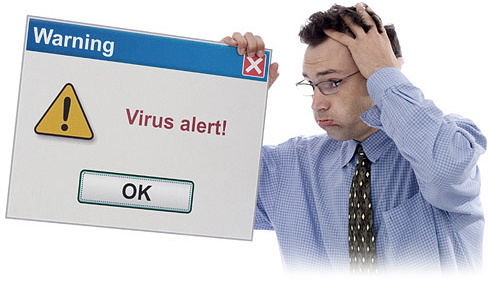Le pubblicità su internet a volte fanno perdere la voglia di leggere, guardare un video o peggio, navigare sulla rete. E’ possibile rimuoverle in maniera permanente? Certo che si! Quante volte ti sarai imbattuto nei fastidiosissimi e celebri pop-up? Pubblicità che si aprono oscurando metà schermo e non permettendoti di leggere magari un articolo; a volte se provi a chiuderle si aprono addirittura altre pagine ‘dure a morire’. Ancor peggio sono i video delle pubblicità, che si aprono da soli magari ad un volume sparato nel cuore della notte. Una grande seccatura.
Fortunatamente esistono dei sistemi legati al browser che permettono di bloccare i pop-up; se non dovessero bastare, bisognerebbe ricorrere ai programmi. Difficile? No, niente paura! Assicurati innanzitutto di avere Adblock Plus o Microsoft Security Essential, che sono rispettivamente un plugin e un programma. A breve saprai il perché. Vai sul Menu ”Modifica” e clicca su ”Preferenze” e poi su ”Contenuti”: dal menù a tendina che apparirà, bisognerà spuntare la dicitura ”Blocca le finestre pop-up”. In questo modo, bloccherai tutte le pubblicità, anche se potrai scegliere, cliccando su ”Eccezioni”, per quale sito non bloccarle, inserendo il suo URL.
Per quanto riguarda Firefox, ti conviene installare il componente aggiuntivo ”Adblock Plus”, che eliminerà autonomamente le pubblicità presenti sui siti web dove ti troverai a navigare. Per quanto invece riguarda Chrome, dal menù ”Impostazioni”>”Privacy”>”Pop-up”, basta spuntare la voce ”Non consentire”. Per specificare eventuali eccezioni, premere su ”Gestisci eccezioni” e anche qui indicare l’URL dei siti da abilitare. Anche su Chrome sarà possibile installare Adblock Plus.
Nel caso in cui usi Internet Explorer come browser, dal menù basta andare su ”Strumenti”>”Blocco pop-up”>”Impostazioni” e scegliere tra ”Basso”, ”Medio” e ”Alto” tra i livelli di blocco presenti. E’ possibile attivare le notifiche quando viene impedito un contenuto non autorizzato. Per il sistema di Windows, se i pop-up si aprono a prescindere dalla navigazione significa che il PC è probabilmente infetto da spyware, e qui entra in gioco Microsoft Security Essential, programma anti-virus e anti-malware.